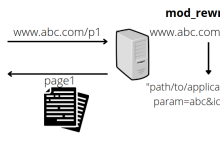في عالم نظام التشغيل لينكس، يظهر الأمر “ls” كواحد من الأوامر الأساسية التي تمكن المستخدم من استعراض محتوى الدلائل (المجلدات) والملفات في النظام. هذا الأمر يتيح لك فحص هيكل الأنظمة الملفية والتعامل مع الملفات بشكل فعال. دعونا نعمق في فهم هذا الأمر ونكتشف كيف يمكن استخدامه بفعالية.
عند استخدام الأمر “ls” بدون أي خيارات إضافية، سيتم عرض قائمة ببساطة تحتوي على الملفات والمجلدات الموجودة في الدليل الحالي. يمكن أيضاً تحديد دليل معين كمعامل للأمر لعرض المحتوى في تلك الدليل بدلاً من الدليل الحالي.
-
تحول الحوسبة: uvtool وخوادم أوبنتو24/11/2023
-
فهم الروابط في لينكس: دليل شامل23/11/2023
-
أهمية أمن المعلومات في العصر الرقميمنذ 3 أيام
لتحسين تنظيم وعرض النتائج، يمكن استخدام الأمر مع بعض الخيارات المهمة. على سبيل المثال، “-l” يقوم بعرض المعلومات بتنسيق قائمة طويلة، متضمنة تفاصيل مثل صاحب الملف، حجم الملف، التاريخ والوقت الأخير للتعديل. يمكنك أيضاً استخدام “-a” لعرض جميع الملفات، حتى تلك التي تبدأ بنقطة والتي تعتبر عادةً مخفية.
للتحكم في ترتيب النتائج، يمكن استخدام خيارات مثل “-t” للترتيب حسب وقت التعديل، أو “-r” لترتيب عكسي. هذه الخيارات تسهم في تخصيص العرض وفقًا لاحتياجات المستخدم.
توجد أيضاً إمكانيات لتلوين نتائج الأمر “ls” لتسهيل قراءتها، ويمكن القيام بذلك باستخدام الخيار “–color”. هذا يضيف لونًا تمييزيًا لكل نوع من أنواع الملفات والدلائل، مما يجعل التفاعل مع النظام الملفي أكثر فعالية.
إن استخدام الأمر “ls” يمثل بداية رائعة لاستكشاف النظام الملفي في لينكس. من خلال الاستفادة من الخيارات المختلفة المتاحة، يمكنك تخصيص تجربتك وجعل عمليات الاستعراض والتحقق من الملفات أمرًا أكثر فاعلية وفهمًا.
المزيد من المعلومات

بالتأكيد، دعنا نقوم بتوسيع رؤيتنا حول الأمر “ls” في نظام لينكس ونستعرض المزيد من المعلومات المفيدة.
يُعد الأمر “ls” جزءًا أساسيًا من مجموعة الأوامر في لينكس، ويوفر العديد من الخيارات المفيدة لتحسين تجربة المستخدم. على سبيل المثال، يمكنك استخدام “-h” لتجنب عرض حجم الملفات بتنسيق ثنائي واستخدام وحدات قابلة للقراءة مثل KB و MB. هذا يسهل فهم حجم الملفات بشكل أفضل، خاصة عند التعامل مع ملفات كبيرة.
يمكنك أيضاً استخدام خيارات مثل “-S” لترتيب الملفات حسب حجمها بشكل تنازلي، حيث يعرض الملف ذو الحجم الأكبر أولاً. وإذا كنت ترغب في عرض الملفات والمجلدات في شكل تفصيلي، يمكنك استخدام “-R” لعرض المحتوى الكامل للمجلدات المدرجة.
بالإضافة إلى ذلك، يمكنك الجمع بين العديد من هذه الخيارات لتخصيص نتائج الأمر “ls” بطريقة تلبي احتياجاتك الخاصة. على سبيل المثال، يمكنك استخدام “ls -lhS” لعرض الملفات بترتيب حسب الحجم وبتنسيق سهل القراءة.
تذكير مهم: يمكن استخدام الأمر “man ls” للوصول إلى دليل الأوامر الكامل لـ “ls”، حيث يقدم معلومات مفصلة حول كل الخيارات المتاحة وكيفية استخدامها.
بهذه الطريقة، يمكن للمستخدمين الاستمتاع بتجربة تصفح فعّالة ومخصصة في نظام لينكس باستخدام الأمر “ls”، مما يسهم في تسهيل إدارة الملفات والمجلدات وتحسين الإنتاجية.
الخلاصة

في ختام هذا الاستكشاف للأمر “ls” في نظام لينكس، يتضح بوضوح أن هذا الأمر يمثل أداة حيوية لإدارة الملفات والمجلدات بطريقة فعّالة ومُحسَّنة. بدأنا رحلتنا بفحص الاستخدام الأساسي للأمر، حيث يتيح للمستخدم استعراض الملفات والمجلدات في الدليل الحالي.
من خلال الاستفادة من مجموعة واسعة من الخيارات، استعرضنا كيف يمكن تخصيص نتائج الأمر لتلبية احتياجات المستخدم. استعرضنا العديد من الخيارات المفيدة، مثل “-l” لعرض معلومات مفصلة، و”-a” لعرض الملفات المخفية، و “-h” لعرض أحجام الملفات بتنسيق سهل القراءة.
بالإضافة إلى ذلك، تعلمنا كيف يمكن استخدام الخيارات لترتيب النتائج حسب معايير مختلفة، مثل الزمن أو الحجم. استكشفنا أيضًا القدرة على تلوين نتائج الأمر لجعل التفاعل مع النظام الملفي أكثر بساطة.
في الختام، يجسد الأمر “ls” أحد أركان تفاعل المستخدم مع نظام لينكس، ويشكل جزءًا أساسيًا من أدوات الإدارة. باستخدام هذا الأمر بشكل مهني، يمكن للمستخدمين تحسين فهمهم للنظام الملفي وتحسين إدارة ملفاتهم بشكل أكثر فعالية. إن الأمر “ls” ليس مجرد أمر بسيط، بل هو أداة قوية تسهم في تسهيل تجربة استخدام لينكس.